Come risolvere "Spotify Web Player bloccato sugli annunci" Problema
Spotify è una delle piattaforme di streaming musicale più famose al mondo, con milioni di utenti che si sintonizzano ogni giorno sui loro artisti preferiti. Tuttavia, a volte, esiste un problema, Spotify web player bloccato sugli annunci, lasciando gli utenti frustrati e impossibilitati a godersi la propria musica.
Se hai riscontrato questo problema, non sei solo. In questo articolo, ti mostreremo perché e come risolvere il problema Spotify web player bloccato sul problema degli annunci, quindi puoi tornare a ascoltare le tue canzoni preferite senza interruzioni.
Contenuto dell'articolo Parte 1. Come risolvere Spotify Il lettore Web si blocca sul problema degli annunci?Parte 2. Perché ricevo pubblicità Spotify lettore web?Parte 3. Come si usa Spotify Web Player senza pubblicità (soluzione GRATUITA)?Parte 4. Conclusione
Parte 1. Come risolvere Spotify Il lettore Web si blocca sul problema degli annunci?
Ecco i principali motivi per cui Spotify lettore web potrebbe rimanere bloccato sugli annunci e su come risolvere ogni problema:
- Connessione Internet lenta: una connessione Internet lenta può causare il Spotify web player per rimanere bloccato sugli annunci. Per risolvere questo problema, controlla la velocità della tua connessione Internet e assicurati che sia soddisfatta Spotifyrequisiti minimi di per lo streaming. Puoi anche provare a passare a una rete diversa o a riavviare il router.
- blocco della pubblicità: Se stai usando un blocco degli annunci per Spotify, può interferire con Spotifyla capacità di riprodurre annunci pubblicitari e causare il blocco del giocatore. Disabilita il blocco degli annunci o la whitelist Spotify nelle impostazioni di blocco degli annunci per risolvere il problema.
- Compatibilità con i browser: A volte, il browser che stai utilizzando potrebbe non essere compatibile con il Spotify web player, facendolo rimanere bloccato sugli annunci. Prova a utilizzare un browser diverso, preferibilmente Google Chrome, che è il browser più compatibile per Spotify lettore web.
- Cache e cookie: la cache accumulata e i cookie possono rallentare le prestazioni del file Spotify web player e farlo rimanere bloccato sugli annunci. Svuota la cache e i cookie del browser per risolvere il problema.
- Lettore Web obsoleto: se utilizzi una versione obsoleta di Spotify web player, potrebbe non funzionare correttamente e rimanere bloccato sugli annunci. Aggiorna il tuo web player all'ultima versione per risolvere il problema.

Ci sono alcune altre cose che puoi provare se le soluzioni di cui sopra non funzionano:
- Riavviare il dispositivo: a volte, il riavvio del dispositivo può aiutare a risolvere il problema eliminando eventuali anomalie temporanee nel sistema.
- Disattiva accelerazione hardware: Accelerazione hardware è una funzionalità che può velocizzare la navigazione sul Web ma può causare problemi con alcune applicazioni, tra cui Spotify. Per disabilitarlo, vai alle impostazioni del tuo browser, fai clic su Impostazioni avanzate e disattiva l'accelerazione hardware.
- Prova a usare il Spotify applicazione desktop: se continui a riscontrare problemi con il web player, prova a scaricare e utilizzare il file Spotify applicazione desktop. L'app desktop può fornire un'esperienza di ascolto più stabile e affidabile.
Seguendo questi suggerimenti e trucchi, dovresti essere in grado di risolvere il problema di SpotifyIl web player di si blocca sugli annunci e goditi lo streaming di musica ininterrotto Spotify.
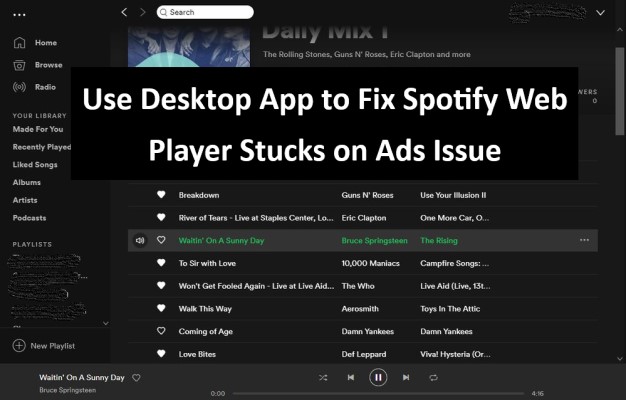
Parte 2. Perché ricevo pubblicità Spotify lettore web?
Se stai utilizzando la versione gratuita di Spotify, riceverai annunci tra i brani. Questo è perché Spotify fa affidamento sulle entrate pubblicitarie per fornire il servizio gratuitamente. Se non vuoi ascoltare annunci, puoi eseguire l'upgrade alla versione premium di Spotify, che è senza pubblicità.
Se ricevi ancora annunci sulla versione premium, potrebbe esserci un problema tecnico. In questo caso, puoi provare a uscire dal tuo account, svuotare la cache e i cookie del browser e quindi accedere nuovamente. Puoi anche provare a disabilitare eventuali ad-blocker che potresti utilizzare, in quanto possono interferire con Spotifyla capacità di riprodurre annunci.
Vale la pena notare che alcuni artisti ed etichette discografiche possono anche scegliere di inserire annunci nelle proprie canzoni su Spotify. Questo è perché SpotifyLe royalties di streaming di si basano sul numero di riproduzioni ricevute da un brano e l'inserimento di annunci può aumentare le entrate generate da un brano.
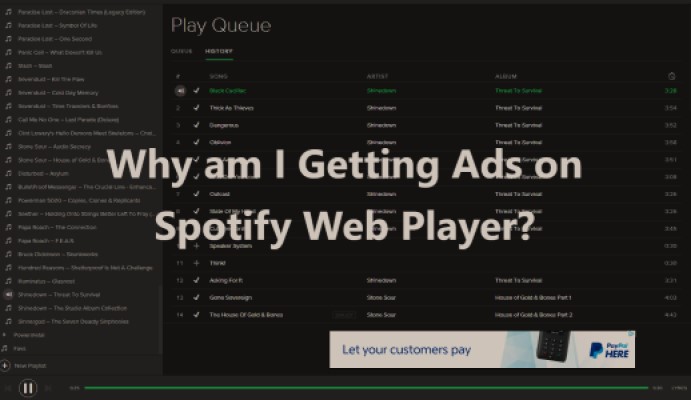
Parte 3. Come si usa Spotify Web Player senza pubblicità (soluzione GRATUITA)?
C'è un modo per usare Spotify web player senza pubblicità, e cioè usando TuneSolo Spotify Music Converter.
TuneSolo è un software di terze parti che ti consente di scarica Spotify musica e ascoltala offline senza pubblicità.
Ecco i semplici passaggi per il download Spotify usando la musica TuneSolo:
- Scarica e installa TuneSolo Spotify Convertitore di musica sul tuo computer.
- Apri TuneSolo e avvia il Spotify Lettore web. Successivamente, fai clic sul pulsante "Aggiungi file" per importare il file Spotify brani o playlist che desideri scaricare.
- Seleziona il formato di output e la qualità audio per i brani scaricati. Quindi, scegli la cartella di destinazione in cui verranno salvati i file.
- Fare clic sul pulsante "Converti" per avviare il processo di conversione.
- Una volta completata la conversione, puoi trovare il file scaricato Spotify brani sul tuo computer e riprodurli su qualsiasi lettore multimediale senza pubblicità.
Se si decide di utilizzare TuneSolo Spotify Music Converter, è essenziale farlo in modo responsabile e solo per uso personale.

Parte 4. Conclusione
In conclusione, se riscontri problemi con gli annunci su Spotify web player, ci sono diverse soluzioni che puoi provare, tra cui il controllo della tua connessione Internet, la disattivazione del blocco degli annunci, l'aggiornamento del browser, la cancellazione della cache e dei cookie e l'utilizzo del Spotify applicazione desktop. Tuttavia, se si desidera utilizzare Spotify senza pubblicità, la soluzione migliore è passare alla versione premium di Spotify.
In alternativa, è possibile utilizzare TuneSolo Spotify Music Converter per correggere il "Spotify web player bloccato sugli annunci” problema. Questo metodo può essere una soluzione utile per coloro che lo desiderano divertiti senza pubblicità Spotify senza passare alla versione premium.
In sintesi, ci sono diversi modi di utilizzo Spotify senza pubblicità, incluso l'aggiornamento alla versione premium, utilizzando TuneSolo Spotify Music Converter, oppure utilizzando le varie soluzioni menzionate in precedenza. Seguendo questi suggerimenti e trucchi, puoi goderti lo streaming di musica ininterrotto Spotify senza annunci fastidiosi.